Visual Studio Code atau juga dikenal dengan VS Code adalah sebuah text editor ciptaan Microsoft. Visual Studio Code pertama kali diumumkan pada 29 April 2015. Kemudian pada 18 November 2015, Visual Studio Code resmi dirilis.
Meski Microsoft terkenal dengan perusahaan yang banyak mengeluarkan aplikasi dengan lisensi proprietary, namun kali ini Microsoft menjadikan Visual Studio Code sebagai aplikasi Open Source. Visual Studio Code berada dibawah lisensi MIT License dan source code dari Visual Studio Code dipublikasikan di GitHub.
Mengenal Tampilan Antarmuka VS Code.
pada tampilan antarmuka VS Code ini seperti halnya text editor lainnya yang memiliki menu bar, side bar, dan tempat untuk menulis code. hanya saja pada VS Code mempunyai tools tools Yang ingin digunakan di VS Code dan juga pada tampilan kanan ada minimap untuk melihat code secara keseluruhan.
untuk Pewarnaan tampilan VS Code yang gelap dan tidak menusuk ke mata juga warna warni kode nya yang terlihat keren ini membuat kita semangat dan menyukai dalam hal mengoding.
baca juga : Cara mengkoneksikan Dreamweaver ke Server.
Fitur yang diberikan di VS Code.
Intellisense.
VS Code ini dapat belajar dari syntax kode yang telah kita ketik dan dari plugin snippet yang telah terpasang, sehingga bisa memberikan sorotan (highligh) pada syntax yang kita ketik dan memberikan sugesti autocomplete sesuai dengan kode yang kita ketik, misalnya pada variabel, definisi fungsi, dan modul-modul yang kita impor ke dalam kode.
Debugging
VS Code mendukung debugging kode secara langsung melalui teks editornya. Kita dapat memberikan break point pada baris-baris kode dan menjalankan mode debug melalui konsol debugging yang telah disediakan.
Terintegrasi GIT.
VS Code memiliki integrasi dengan layanan Version Control System (VCS) berupa Git. Kita dapat langsung memasukkan perintah commit, push, fetch, dst melalui menu yang telah disediakan di dalam VS Code.
Terintegrasi Terminal.
VS Code dilengkapi dengan fitur berupa Terminal atau Command Prompt yang terintegrasi ke dalam editor. Sehingga kita dapat membuka jendela Terminal langsung dan memasukkan perintah-perintah yang berhubungan dengan programming yang sedang kita lakukan, misalnya melakukan npm install pada dependency Node.js yang dibutuhkan , atau menjalankan proses compile dari kode yang telah dibuat.
Mendukung banyak bahasa Pemrograman
.VS Code juga Mendukung banyak bahasa Pemrograman seperti : C, C++, C#, CSS, Dockerfile, Go, HTML, JavaScript, JSON, Java, Less, Markdown, PHP, Python, Sass, T-SQL, TypeScript, dan masih banyak lagi.
Cara Install VS Code di Linux.
pertama kalian download terlebih dahulu file nya. khusus kalian yang menggunakan distro turunan debian pilih format (.deb).
link : https://code.visualstudio.com/
setelah file di download.
masuk ke folder di mana file tersebut berada.
open terminal.
lalu ketikan perintah untuk install file (.deb).
sudo dpkg -i nama_file.deb
contoh:
sudo dpkg -i code_1.26.0-1534177765_amd64.deb
dan setelah selesai, sekarang lakukan peng installan dependency nya.
sudo apt-get install -f
dan setelah itu, VS Code siap digunakan.

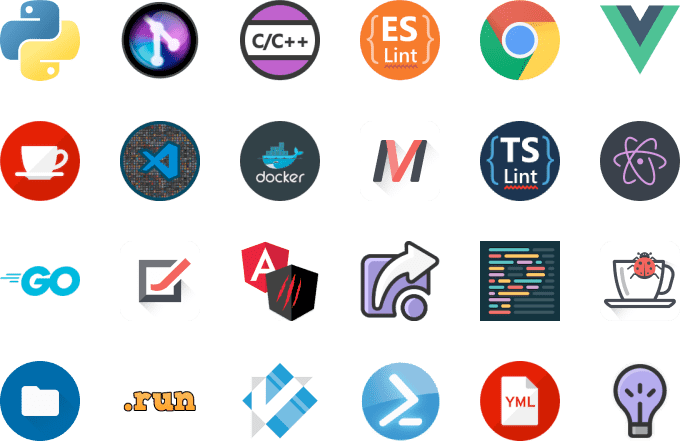

















0 comments:
Post a Comment